打开Excel提示发现不可读取的内容怎么办?
Hello!大家好,我是阿广,在打开Excel提示“发现不可读取的内容,是否恢复此工作簿的内容解决方案,如果点击“是”以前保存的文档全部丢失,点击“否”文档不显示任何内容。经测试时本文档存在故障。修复一下文档即可,修复方法步骤如下:(⊃‿⊂)
原料/工具
无
方法/步骤
第1步
打开Excel表格,点击“office按钮”选择“打开”浏览找到有问题的excel文档。
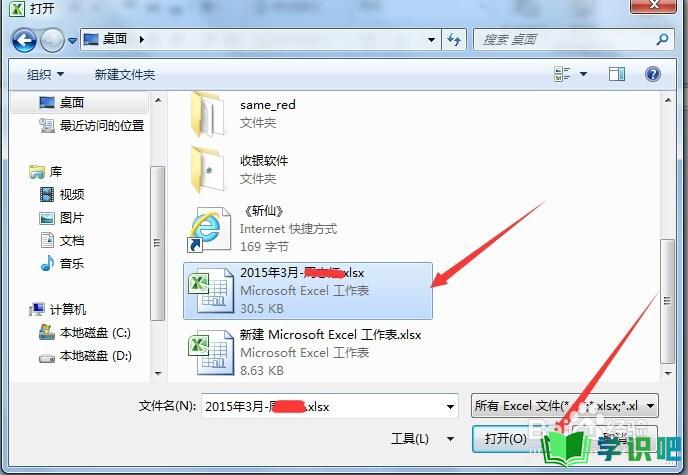
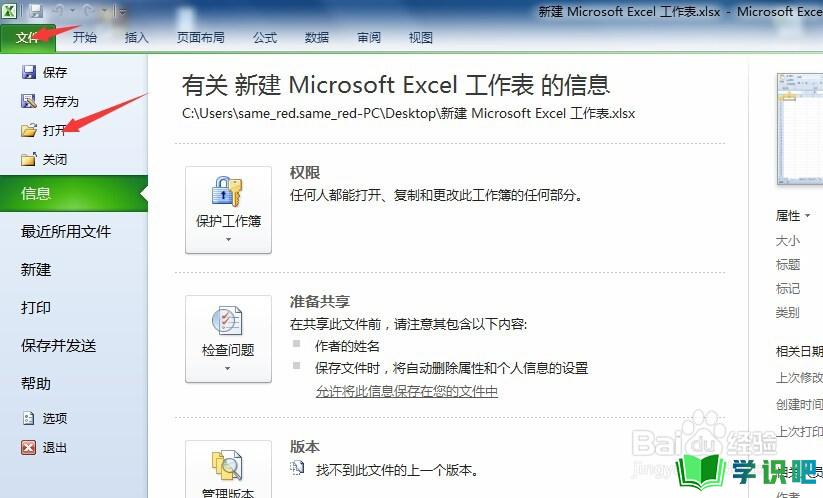
第2步
点击“打开”右边的“▼”,点击“打开并修复(E)”。如下图
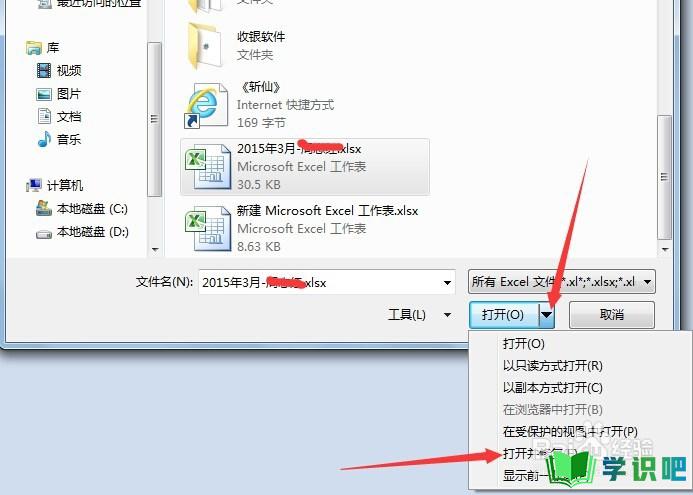
第3步
弹出对话框,点击“修复”,NEXT

第4步
根据提示点击“是”,NEXT

第5步
此时打开excel,在内容表面弹出提示,如图。点击“关闭”
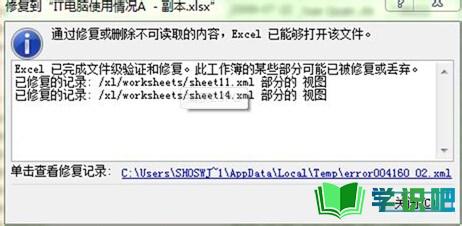
第6步
此时最重要的步骤,要对文档保存,点击“是”,选择路径保存即可。打开修复后的文档,不弹出任何信息,问题解决。

温馨提示
以上就是“打开Excel提示发现不可读取的内容怎么办?”这篇文章的所有内容了,相信大家也都认真的看完了,如果大家还有不懂的问题,可以通过搜索来获取更多相关的内容,最后记得给小编点个赞吧!(⊃‿⊂)
